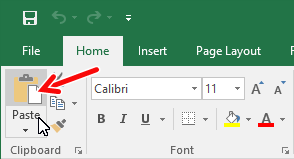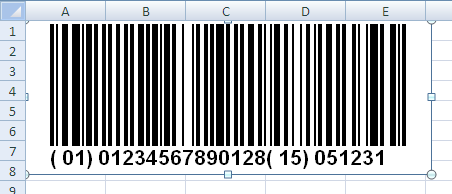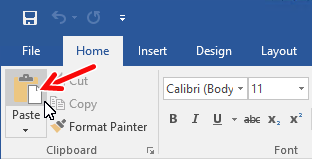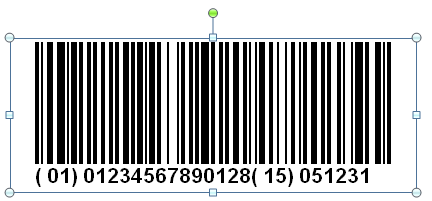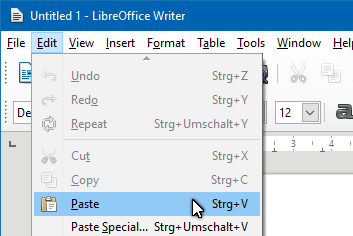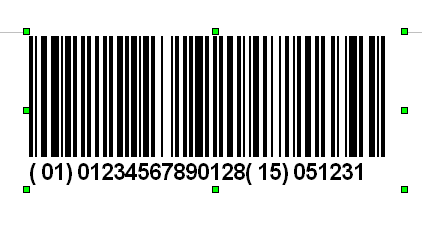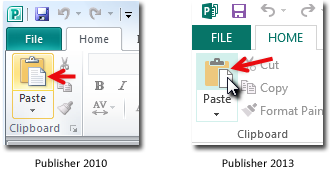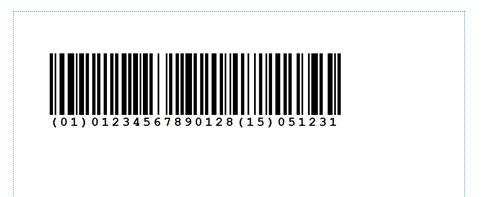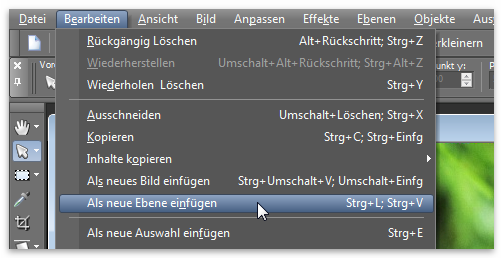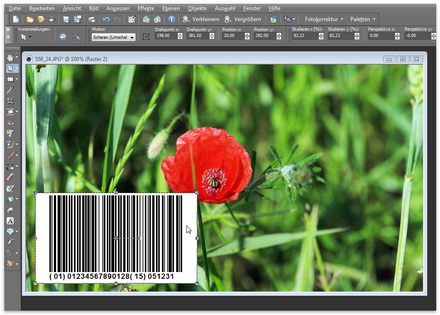Přidejte čárové kódy do libovolného dokumentu pomocí schránky
Cílová aplikace musí podporovat obrázky přes schránku
Pomocí generátoru ActiveBarcode můžete přidat čárové kódy do jakéhokoli dokumentu. Video ukazuje postup pro MS Publisher, ale lze použít jakoukoli aplikaci, která podporuje vkládání obrázků ze schránky.
Spusťte program ActiveBarcode Generator a vytvořte čárový kód podle svých potřeb. Pokud potřebujete informace o tom, jak používat ActiveBarcode Generator, klikněte sem.Po vytvoření čárového kódu jej zkopírujte do schránky systému Windows. K tomu vyberte v nabídce Upravit příkaz Kopírovat bitmapu nebo Kopírovat meta. Popis celého menu naleznete zde.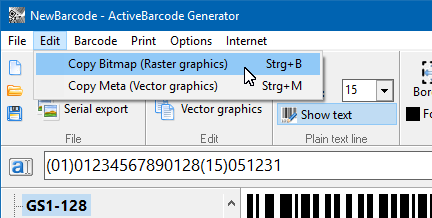 Pokud chcete do dokumentu vložit bitmapový obrázek, použijte funkci Kopírovat bitmapu. To uděláte, pokud potřebujete čárový kód v přesné velikosti.
Pokud chcete do dokumentu vložit bitmapový obrázek, použijte funkci Kopírovat bitmapu. To uděláte, pokud potřebujete čárový kód v přesné velikosti.
Pokud chcete do dokumentu vložit vektorovou grafiku, použijte funkci Kopírovat meta. Toto provedete, pokud chcete libovolně měnit velikost čárového kódu ve svém dokumentu.
Čárový kód bude nyní zkopírován do schránky systému Windows a bude k dispozici pro téměř všechny aplikace spuštěné ve vašem systému.Otevřete cílovou aplikaci a vytvořte nový dokument nebo otevřete již existující dokument.
Pomocí nabídky Upravit vyberte možnost Vložit a přidejte obrázek čárového kódu ze schránky systému Windows do dokumentu.
Čárový kód bude vložen do vašeho dokumentu jako statický obrázek.
S tímto čárovým kódem můžete v dokumentu pracovat jako s jakýmkoli jiným obrázkem (např. měnit jeho velikost, přesouvat ho atd.). Pokud vložíte čárové kódy do svých dokumentů jako statický obrázek, můžete svůj dokument sdílet s ostatními, aniž by museli instalovat ActiveBarcode.
Pokud chcete automatizovat proces vytváření čárových kódů nebo potřebujete dynamický čárový kód, podívejte se na objekt čárového kódu nebo REST API, kde se dozvíte, jak na to.
Spusťte program ActiveBarcode Generator a vytvořte čárový kód podle svých potřeb. Pokud potřebujete informace o tom, jak používat ActiveBarcode Generator, klikněte sem.Po vytvoření čárového kódu jej zkopírujte do schránky systému Windows. K tomu vyberte v nabídce Upravit příkaz Kopírovat bitmapu nebo Kopírovat meta. Popis celého menu naleznete zde.
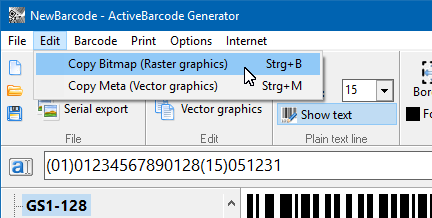 Pokud chcete do dokumentu vložit bitmapový obrázek, použijte funkci Kopírovat bitmapu. To uděláte, pokud potřebujete čárový kód v přesné velikosti.
Pokud chcete do dokumentu vložit bitmapový obrázek, použijte funkci Kopírovat bitmapu. To uděláte, pokud potřebujete čárový kód v přesné velikosti.Pokud chcete do dokumentu vložit vektorovou grafiku, použijte funkci Kopírovat meta. Toto provedete, pokud chcete libovolně měnit velikost čárového kódu ve svém dokumentu.
Čárový kód bude nyní zkopírován do schránky systému Windows a bude k dispozici pro téměř všechny aplikace spuštěné ve vašem systému.Otevřete cílovou aplikaci a vytvořte nový dokument nebo otevřete již existující dokument.
Pomocí nabídky Upravit vyberte možnost Vložit a přidejte obrázek čárového kódu ze schránky systému Windows do dokumentu.
Čárový kód bude vložen do vašeho dokumentu jako statický obrázek.
S tímto čárovým kódem můžete v dokumentu pracovat jako s jakýmkoli jiným obrázkem (např. měnit jeho velikost, přesouvat ho atd.). Pokud vložíte čárové kódy do svých dokumentů jako statický obrázek, můžete svůj dokument sdílet s ostatními, aniž by museli instalovat ActiveBarcode.
Pokud chcete automatizovat proces vytváření čárových kódů nebo potřebujete dynamický čárový kód, podívejte se na objekt čárového kódu nebo REST API, kde se dozvíte, jak na to.